
A piacon megtalálható szövegszerkesztők többségének, beleértve a Microsoft Word-t is, rossz szokása a szövegek balra igazítása. Elmagyarázzuk, hogyan igazolhatja a Microsoft Word szövegeit anélkül, hogy túl sok szóköz lenne a mondatokban.
Automatikusan távolítsa el a túlzott szóközöket, amikor igazolja a Wordben
Szerencsére a Word lehetővé teszi számunkra a szöveg igazolását, hogy mindkét margó tökéletes legyen, bár ebben az a hiba, hogy túl nagy szóközöket vezet be. Így törölheti a szóközöket, amikor a Word- ben igazolja a szöveget.
A szöveg igazolása a Microsoft Word programban olyan egyszerű, mint a szöveg azon részének kiválasztása, amelyet igazolni akarunk az egérrel, ezt követően csak a gombra kell kattintanunk a szöveg igazolásához.
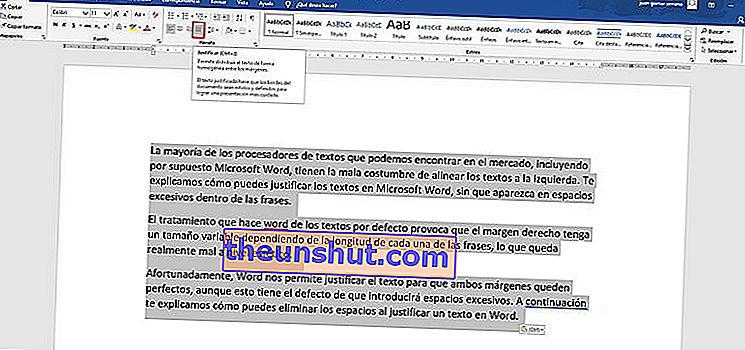
Ezzel a szövegünk tökéletesen igazodik mindkét margóra, bár hamarosan rájövünk, hogy a szöveget alkotó sok szó között túl nagy szóközök kerültek bevezetésre . Ez vizuálisan is nagyon rossz.
Ezért a következő lépés, amelyet el kell végeznünk, miután igazoltunk egy szöveget a Word-ben, az, hogy kiküszöböljük mindezeket a szavak között túlzottan keletkezett tereket.
Ehhez egy olyan eszközt fogunk használni, amely magában foglalja a Word-et, és amelyet a "^" teljesítmény szimbólumon keresztül használnak, amely a P-től jobbra található.
Tehát ebben az esetben azt kell tennünk, hogy kiválasszuk a korrigálni kívánt szövegrészletet , általában ki akarjuk szüntetni a szóközöket az egész szövegből. Miután az egérrel kijelöltük az összes szöveget, hozzáférnünk kell a „ Csere ” eszközhöz , amely a Word felületének jobb szélén található.
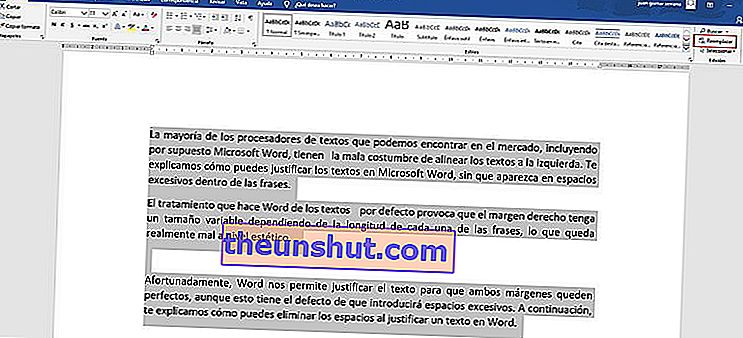
Velük egy új ablak nyílik meg, több mezővel, amelyeket ki kell töltenünk. A " Keresés " mezőbe be kell írnia a "^ 94" szekvenciát (idézőjelek nélkül), a " Csere " mezőbe pedig a "^ 013" szót (idézőjelek nélkül). A következő képen láthatja, hogyan néz ki minden.
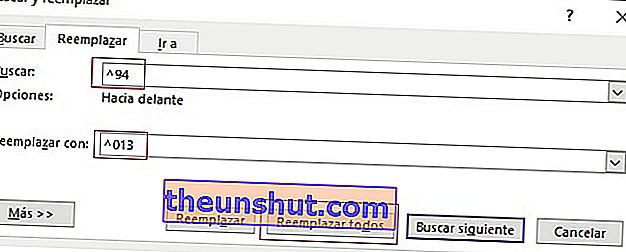
Miután mindent elkészített, mint a fent bemutatott kép, csak a " Cserélje ki " gombra kell kattintania, hogy a Word varázsolni tudjon, és kiküszöbölje az összes túlzott szóközt, amelyet a szövege szavai közé írt. esztétikai szinten olyan rosszul néztek ki.
Kézzel távolítsa el a felesleges szóközöket
A korábban kifejtett módszer a legtöbb esetben nagyon jól működik, de lesznek olyan konkrét szövegek, amelyekben valamilyen oknál fogva nem működik jól. Ezekben az esetekben választhatja a kézi cserét, hogy a szövege tökéletes legyen.
Az összes szöveg kijelölésével lépjen a Microsoft Word felület Kezdőlapjára, majd kattintson az " Összes megjelenítése " gombra. A gomb jobb oldalán található gomb, amelyet a listák rendezéséhez használunk a Word-ben. Ne aggódjon, a következő képen tökéletesen láthatja.
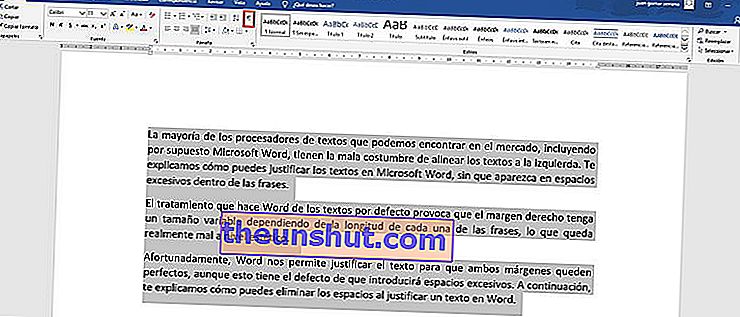
Ha megnyomja ezt a gombot, látni fogja, hogy a szövegében több bekezdésjel és rejtett szimbólum jelenik meg. Ezek a szimbólumok az összes szóközt és sortörést jelzik, amelyeket a Word dokumentumba bevittek.

Csak annyit kell tennie, hogy megszünteti a szóközöket és a túlzott sortöréseket , ami kissé nehézkes lehet, ha a dokumentum nagyon hosszú, de a végeredmény mindenképpen megéri.
Itt fejezzük be az oktatóanyagunkat arról, hogyan lehet megszüntetni az elérhető helyeket, amikor egy Word-ben igazolunk egy szöveget, reméljük, hogy nagyon hasznos lesz az Ön számára.
